Pitanje
Problem: Kako popraviti kôd pogreške u trgovini u sustavu Windows: 0x80070006?
Cijeli dan pokušavam tražiti ažuriranja za Windows, ali svaki pokušaj završava s kodom pogreške 0x80070006. Pokušao sam pokrenuti sfc /scannow i ručno instalirati ažuriranja, ali pogreška se vraća uvijek iznova. Može li netko pomoći?
Riješen odgovor
Pogreška 0x80070006 (također poznata kao Error Code 0x80070006 – 0x2000C) je problem koji je naišao prije nekoliko godina kada je Windows 10 operativni sustav predstavljen korisnicima. Srećom, ovaj je bug ispravljen i sada ljudi mogu instalirati Windows 10 bez primanja poruke o pogrešci.
Međutim, kod pogreške sustava 0x80070006 još uvijek kruži Internetom i obično se pojavljuje kada tražite ažuriranja za Windows ili pokušavate instalirati ažuriranja.
Međutim, nekoliko ljudi je izvijestilo da ih pogreška 0x80070006 sprječava u preuzimanju aplikacija putem Windows Storea[1] i pohraniti ih na Micro SD karticu[2]. U tom slučaju pokušajte spremiti aplikacije na glavni pogon. Na ovaj način većina ljudi uspjela je popraviti ovaj bug u Windows Storeu. U slučaju da naiđete na njega kada koristite uslugu Windows Update, pokušajte izvršiti dolje navedene korake.
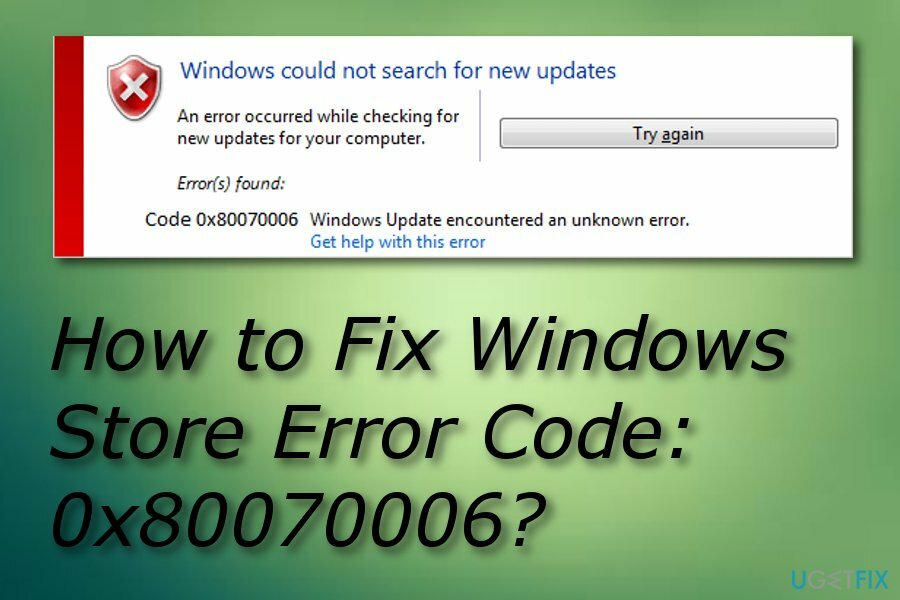
Kôd pogreške u trgovini Windows: popravak 0x80070006
Za popravak oštećenog sustava morate kupiti licenciranu verziju Reimage Reimage.
Pogreške Windows Update obično pokreću neispravne usluge Windows Update ili antivirusni softver. Stoga provjerite je li vaše računalo u potpunosti optimizirano pokretanjem potpunog skeniranja s ReimageMac perilica za rublje X9. Provjerit će Windows registre[3], zamijenite oštećene sistemske datoteke (ako ih ima) i uklonite potencijalno neželjeni ili zlonamjerni softver. Ako vas problem nastavi ometati, pokušajte izvesti metode za ispravljanje ove pogreške.
Metoda 1. Pokrenite alat za rješavanje problema Windows Update da popravite pogrešku 0x80070006
Za popravak oštećenog sustava morate kupiti licenciranu verziju Reimage Reimage.
Windows Update Troubleshooter je alat koji je razvio Microsoft, čija je svrha otkrivanje i rješavanje problema povezanih s uslugom Windows Update. Nažalost, alat za rješavanje problema često ne uspijeva otkriti greške. U tom slučaju pokušajte sa sljedećim popravcima:
- Klik Tipka Win + X i odaberite Upravljačka ploča.
- Tip Alat za rješavanje problema i odaberite Rješavanje problema iz rezultata pretraživanja.
- Izaberi Sistem i sigurnost i kliknite na Riješite probleme s ažuriranjima sustava Windows.
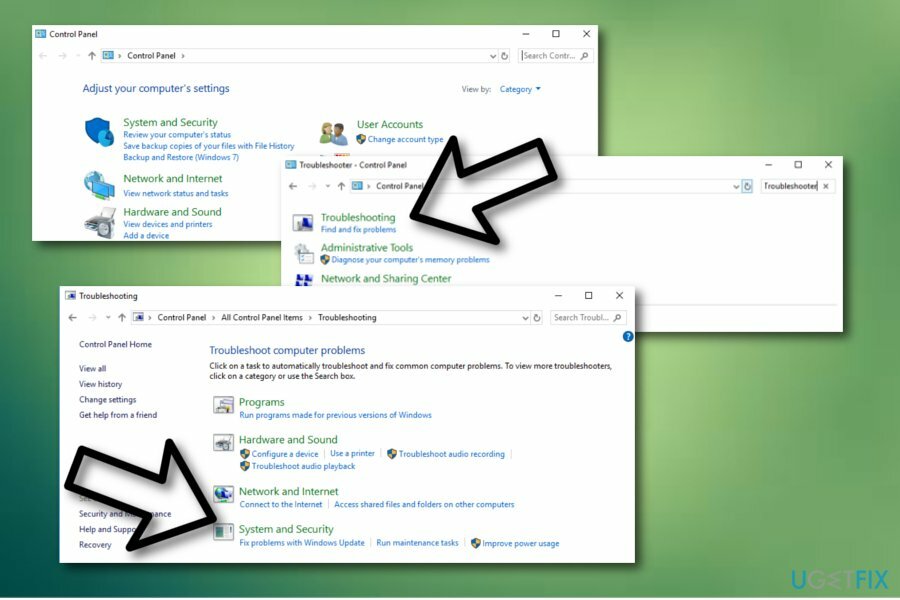
- Pričekajte da se proces dovrši, a zatim provjerite ponavlja li se pogreška na ažuriranjima sustava Windows.
Metoda 2. Onemogućite antivirusni program i provjerite postavke vatrozida za Windows
Za popravak oštećenog sustava morate kupiti licenciranu verziju Reimage Reimage.
Antivirusni softver, posebno onaj koji pripada programerima trećih strana, često je u sukobu s internim Windows aplikacijama i sprječava preuzimanje Windows Updatea. Stoga vam preporučujemo da privremeno onemogućite svoj antivirusni program i dodatno provjerite jesu li postavke Windows vatrozida ispravne.
- Klik Win + R, tip Vatrozid.cpli pritisnite u redu.
- Izaberi Uključite ili isključite Windows vatrozid opcija.
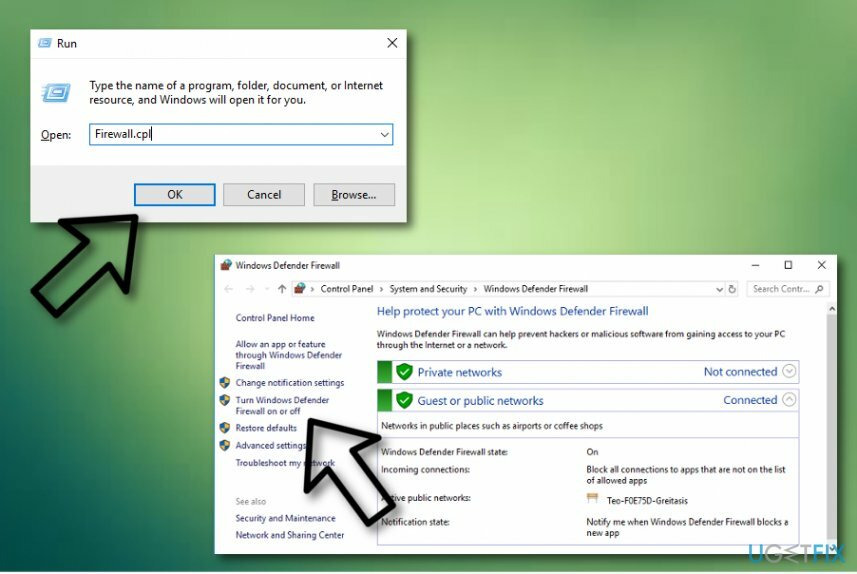
- Ići Postavke privatne mreže i odaberite Isključite Windows vatrozid (ne preporučuje se).
- Kada završite, idite na Postavke javne mreže i odaberite Isključite Windows vatrozid (ne preporučuje se).
- Klik u redu da biste spremili promjene.
Metoda 3. Poništite komponente Windows Update za popravak pogreške 0x80070006
Za popravak oštećenog sustava morate kupiti licenciranu verziju Reimage Reimage.
NAPOMENA: prije nego što izvršite dolje navedene korake, preporučljivo je napraviti sigurnosne kopije registra.
- Desni klik Win ključ i odaberite Naredbeni redak (administrator).
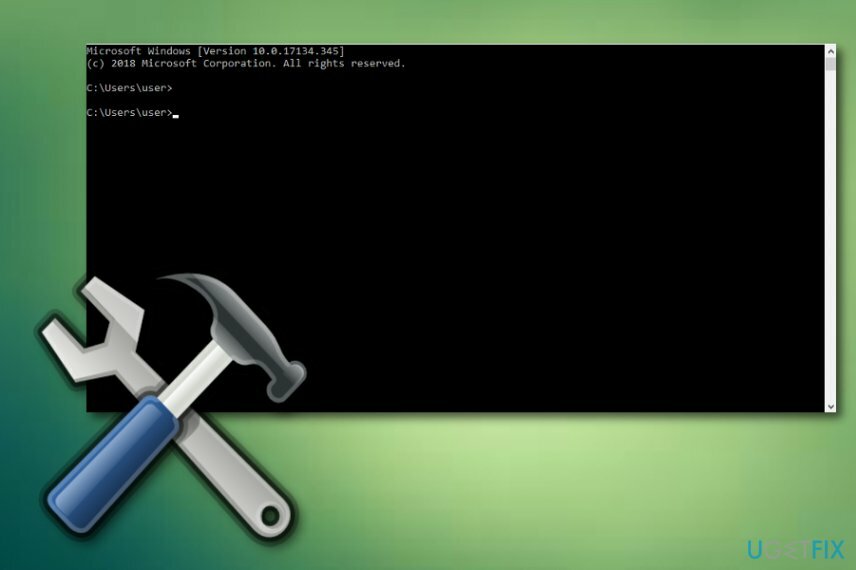
- Ako se pojavi UAC, kliknite u redu nastaviti.
- Upisivanjem sljedećih naredbi zaustavit ćete usluge BITS, Windows Update, Cryptographic, MSI Installer. Ne zaboravite pritisnuti Enter nakon svakog od njih:
neto stop bitovi
net stop wuauserv
neto stop appidsvc
neto stop cryptsvc - Zatim upišite Del “%ALLUSERSPROFILE%\\Application Data\\Microsoft\\Network\\Downloader\\qmgr*.dat” naredba za brisanje qmgr*.dat datoteke.
- Kada završite, kopirajte i zalijepite cd /d %windir%\\system32 naredbu i pritisnite Enter da izvršite naredbu.
- Da biste ponovno registrirali datoteke BITS i Windows Update, morat ćete upisati sve dolje navedene naredbe (slijeđene Enter):
regsvr32.exe atl.dll
regsvr32.exe urlmon.dll
regsvr32.exe mshtml.dll
regsvr32.exe shdocvw.dll
regsvr32.exe browseui.dll
regsvr32.exe jscript.dll
regsvr32.exe vbscript.dll
regsvr32.exe scrrun.dll
regsvr32.exe msxml.dll
regsvr32.exe msxml3.dll
regsvr32.exe msxml6.dll
regsvr32.exe actxprxy.dll
regsvr32.exe softpub.dll
regsvr32.exe wintrust.dll
regsvr32.exe dssenh.dll
regsvr32.exe rsaenh.dll
regsvr32.exe gpkcsp.dll
regsvr32.exe sccbase.dll
regsvr32.exe slbcsp.dll
regsvr32.exe cryptdlg.dll
regsvr32.exe oleaut32.dll
regsvr32.exe ole32.dll
regsvr32.exe shell32.dll
regsvr32.exe initpki.dll
regsvr32.exe wuapi.dll
regsvr32.exe wuaueng.dll
regsvr32.exe wuaueng1.dll
regsvr32.exe wucltui.dll
regsvr32.exe wups.dll
regsvr32.exe wups2.dll
regsvr32.exe wuweb.dll
regsvr32.exe qmgr.dll
regsvr32.exe qmgrprxy.dll
regsvr32.exe wucltux.dll
regsvr32.exe muweb.dll
regsvr32.exe wuwebv.dll - Za resetiranje Winsocka upišite netsh winsock reset i netsh winhttp reset proxy naredbe. Pritisnite Unesi nakon svake od njih kao i obično.
- Konačno, ponovno pokrenite usluge BITS, Windows Update, Cryptographic, MSI Installer unosom sljedećih naredbi nakon kojih svaka slijedi Enter:
neto startni bitovi
net start wuauserv
neto početak appidsvc
neto početak cryptsvc
Metoda 4. Ručno ažurirajte svoje računalo
Za popravak oštećenog sustava morate kupiti licenciranu verziju Reimage Reimage.
- Pokrenite svoje računalo i odaberite prijavu kao administrator;
- Kliknite na Početak —> Svi programi —> Pribor —> Alati sustava;
- Nakon toga odaberite Vraćanje sustava;
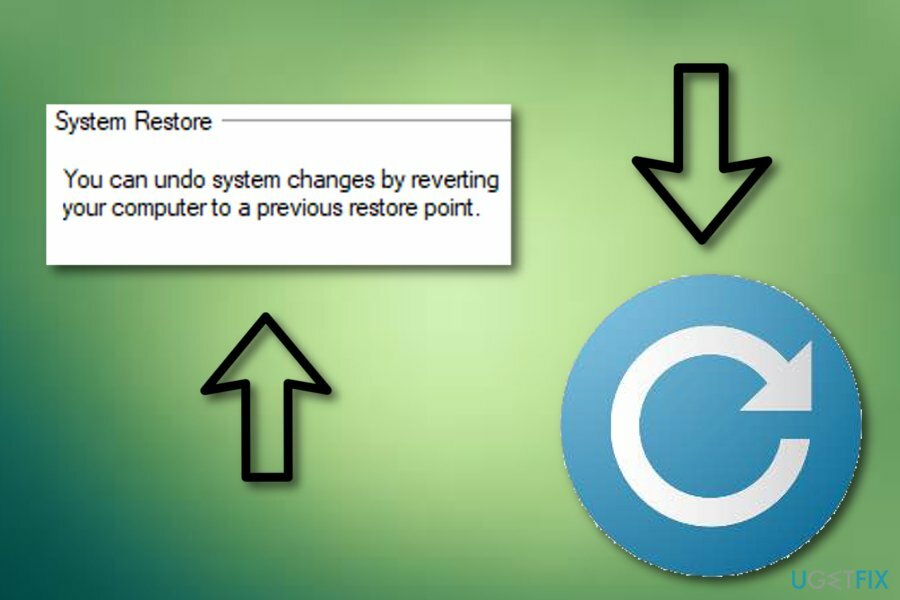
- Odaberite "Vrati moje računalo na ranije vrijeme" varijantu i pritisnite na Sljedeći dugme;
- Odaberite najnoviju korištenu opciju vraćanja sustava s danog popisa i odaberite Sljedeći;
- Kada se pojavi prozor za potvrdu, ponovno kliknite Sljedeći;
- Nakon što je proces završen, ponovno pokrenite računalo.
Automatski popravite svoje greške
Tim ugetfix.com pokušava dati sve od sebe kako bi pomogao korisnicima da pronađu najbolja rješenja za uklanjanje svojih pogrešaka. Ako se ne želite boriti s tehnikama ručnih popravaka, upotrijebite automatski softver. Svi preporučeni proizvodi testirani su i odobreni od strane naših stručnjaka. Alati koje možete koristiti za ispravljanje pogreške navedeni su u nastavku:
Ponuda
Učini to sada!
Preuzmite popravakSreća
Jamčiti
Učini to sada!
Preuzmite popravakSreća
Jamčiti
Ako niste uspjeli ispraviti pogrešku pomoću Reimagea, obratite se našem timu za podršku za pomoć. Molimo vas da nam kažete sve detalje za koje mislite da bismo trebali znati o vašem problemu.
Ovaj patentirani proces popravka koristi bazu podataka od 25 milijuna komponenti koje mogu zamijeniti bilo koju oštećenu ili nedostajuću datoteku na računalu korisnika.
Za popravak oštećenog sustava morate kupiti licenciranu verziju Reimage alat za uklanjanje zlonamjernog softvera.

VPN je ključan kada je u pitanju privatnost korisnika. Mrežne alate za praćenje kao što su kolačići ne mogu koristiti samo platforme društvenih medija i druge web stranice, već i vaš davatelj internetskih usluga i vlada. Čak i ako primijenite najsigurnije postavke putem web-preglednika, još uvijek možete biti praćeni putem aplikacija koje su povezane s internetom. Osim toga, preglednici usmjereni na privatnost kao što je Tor nisu optimalan izbor zbog smanjene brzine veze. Najbolje rješenje za vašu konačnu privatnost je Privatni pristup internetu – budite anonimni i sigurni na mreži.
Softver za oporavak podataka jedna je od opcija koja bi vam mogla pomoći oporaviti svoje datoteke. Nakon što izbrišete datoteku, ona ne nestaje u zraku – ostaje na vašem sustavu sve dok se na njoj ne upišu novi podaci. Data Recovery Pro je softver za oporavak koji traži radne kopije izbrisanih datoteka na vašem tvrdom disku. Korištenjem alata možete spriječiti gubitak vrijednih dokumenata, školskih radova, osobnih slika i drugih važnih datoteka.